Kaip pakeisti „Facebook“ privatumo nustatymus telefone ar planšetėje

Žinodami, kaip pakeisti „Facebook“ privatumo nustatymus telefone ar planšetėje, lengviau valdysite savo paskyrą.
Pagrindinis „Facebook“ verslo modelis yra tikslinis skelbimų ir turinio derinimas. Juk daugiau nei 95 procentus įmonės pajamų gauna iš reklamos. Kad platforma būtų sėkminga, ji turi žinoti apie jus kuo daugiau dalykų. Kitaip tariant, siekdama pateikti tinkamus skelbimus reikiamiems žmonėms, „Facebook“ nuolat seka jūsų veiklą internete, kad surinktų kuo daugiau duomenų apie jus. Tada jis naudoja šiuos duomenis jūsų profiliui sudaryti.
Bet ar jums tikrai patinka mintis, kad „Facebook“ seka jus kaip šešėlis, kai šokate iš vienos svetainės į kitą? Na, yra keletas sprendimų, kuriuos galite naudoti norėdami neleisti įmonei stebėti jūsų veiklos internete.
Beje, prieš pasinerdami, galbūt norėsite peržiūrėti mūsų patogius vadovus, kaip neleisti „Facebook“ draugams matyti jūsų veiklą ir pakeisti tam tikrų įrašų privatumo nustatymus .
Greičiausias būdas peržiūrėti ir redaguoti privatumo nustatymus yra naudoti Privatumo patikros įrankį.
Spustelėkite paskyros meniu ir pasirinkite Nustatymai ir privatumas .
Tada spustelėkite Privatumo patikra .
Pradėkite nuo pirmosios parinkties: kas gali matyti, ką bendrinate . Pakoreguokite nustatymus, jei norite, kad ši informacija liktų privati. Taip pat peržiūrėkite duomenų nustatymus ir skelbimų nuostatas.
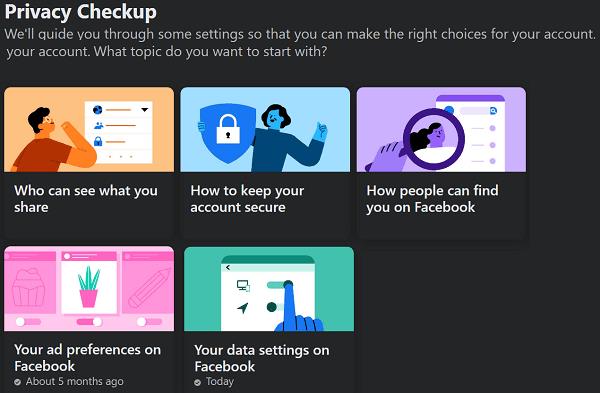
Visi duomenys, kuriuos „Facebook“ gavo po jūsų sąveikos su trečiųjų šalių programomis ir svetainėmis, yra saugomi skiltyje „ Veikla ne Facebook“ . Pirmas žingsnis yra ištrinti duomenis, kuriuos „Facebook“ surinko apie jus. Tada turite išjungti funkciją, kad ateityje svetainės nesidalytų informacija su „Facebook“.
Prisijunkite prie savo Facebook paskyros ir eikite į Nustatymai .
Spustelėkite Jūsų Facebook informacija ir slinkite žemyn iki veiklos ne Facebook .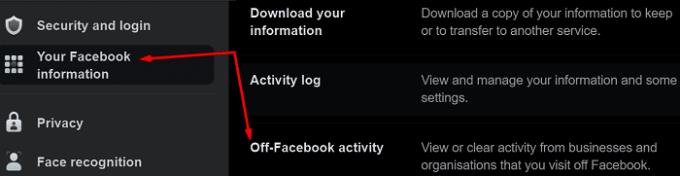
Spustelėkite kiekvienos svetainės piktogramą, kad peržiūrėtumėte konkrečią informaciją apie informaciją, kurią įvairios svetainės bendrino su „Facebook“.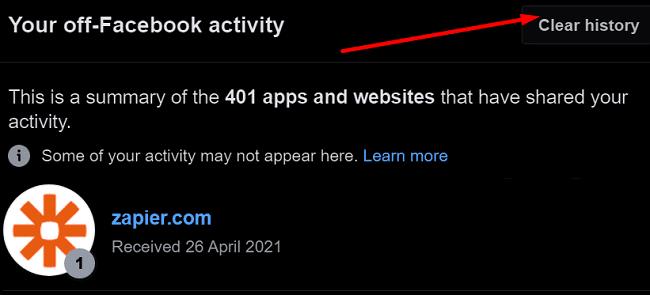
Hit Clear History mygtuką, kad ištrintumėte visus šiuos duomenis.
Tada pasirinkite programą arba svetainę, kuri bendrino duomenis. Naujame veiklos informacijos lange slinkite žemyn iki Išjungti būsimą veiklą iš , pasirinkite šią parinktį ir paspauskite mygtuką Išjungti . Ši programa ar svetainė nebeturėtų dalytis informacija su „Facebook“ apie jūsų veiklą internete.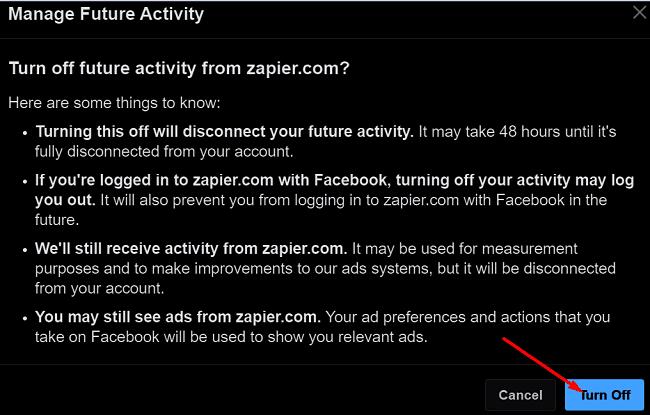
Po to paspauskite mygtuką Tvarkyti ir spustelėkite Tvarkyti būsimą veiklą .
Išjunkite būsimą veiklą ne „Facebook“ .
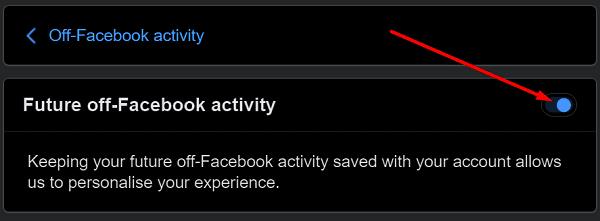
Šiuolaikinės naršyklės taip pat suteikia galimybę blokuoti trečiųjų šalių slapukus. Tai svarbi detalė, kurią reikia nepamiršti, nes „Facebook“ naudojasi trečiųjų šalių slapukais, kad galėtų sekti jūsų internetinę istoriją. Norėdami parodyti šią idėją, naudosime „Chrome“, tačiau šie veiksmai yra gana panašūs visose šiuolaikinėse naršyklėse.
Eikite į naršyklės nustatymus ir eikite į skyrių Privatumas ir sauga .
Tada spustelėkite Slapukai ir kiti svetainės duomenys .
Blokuokite trečiųjų šalių slapukus ir atnaujinkite naršyklę.
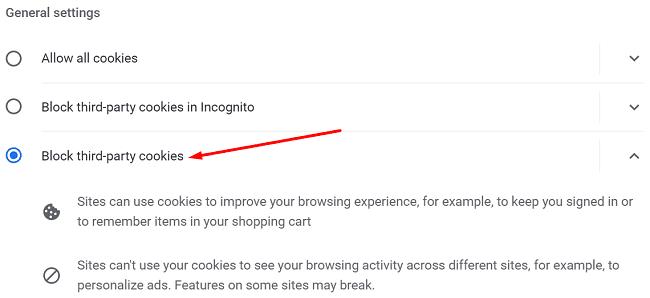
Jei naudojate „Mac“, įsitikinkite, kad „Safari“ įgalino Neleisti kelių svetainių stebėjimo . Dėl šios parinkties „Facebook“ ir kitiems trečiųjų šalių subjektams bus sunkiau sekti jūsų veiklą internete.
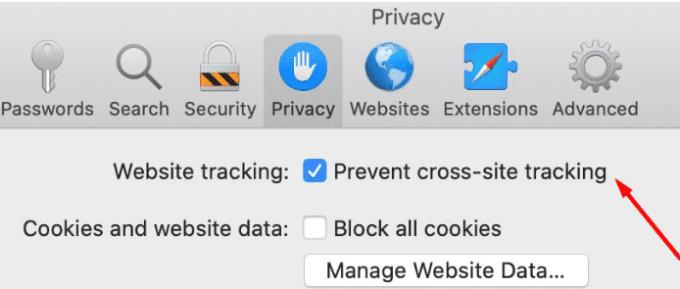
Žinoma, taip pat gera idėja prisijungti prie „Facebook“ paskyros privačiu režimu.
Kai naudojate į privatumą orientuotą paieškos variklį, pvz., „ DuckDuckGo“ , duomenų, kuriuos „Facebook“ ir kitos svetainės gali rinkti, kiekis gerokai sumažėja. „DuckDuckGo“ neišsaugo jūsų paieškos istorijos, pagal numatytuosius nustatymus apsaugo nuo paieškos nutekėjimo ir nenaudoja slapukų. Ko daugiau gali prašyti?
Jei esate „Android“ naudotojas, perėjimas prie „iOS“ iš tikrųjų yra puiki idėja, jei rūpinatės savo privatumu. Jei jau turite „iPhone“, atnaujinkite į „iOS14“, kad gautumėte naudos iš naujausių privatumo naujinimų. Naujasis programų stebėjimo skaidrumas nurodo, kokios įmonės nori stebėti jūsų veiklą. Geriausia yra tai, kad galite neleisti programoms jūsų sekti dar prieš joms tai padarydami pasirinkę parinktį „ Prašyti programos nesekti“ . Jūs sakote „ne“, paprastai ir paprastai.
Sąžiningai kalbant, geriausias būdas sustabdyti „Facebook“ jūsų šnipinėjimą – ištrinti paskyrą ir išeiti iš platformos. Daugelis vartotojų teigia, kad nustatymų, apie kuriuos kalbėjome anksčiau, pakeitimas netrukdo „Facebook“ rinkti duomenis apie jus. Kai kas net sako, kad tu jiems lieki preke; vienintelis skirtumas yra tas, kad nebematysite, ką jie seka.
Geros naujienos yra tai, kad yra daugybė Facebook alternatyvų, tokių kaip MeWe, Diaspora, Minds ir pan. Jei vis tiek norite būti socialinėje žiniasklaidoje, atlikite savo tyrimą, kad sužinotumėte, kurios alternatyvios platformos atitinka jūsų poreikius.
„Facebook“ gali jus sekti net tada, kai nenaudojate paskyros. Parinktis Off-Facebook leidžia įmonei gauti informaciją apie jūsų veiklą internete iš kitų jūsų naudojamų programų ir jūsų lankomų svetainių. Taigi, taip, trečiųjų šalių programos ir svetainės mielai maitina „Facebook“ duomenų ištroškusius algoritmus, net kai esate neprisijungę.
„Facebook“ gali stebėti jūsų veiklą internete ne platformoje. Kitaip tariant, įmonė gali jus sekti net tada, kai uždarėte programėlę naudodama slapukus. Geros naujienos yra tai, kad „Facebook“ nusprendė žaisti skaidrumo kortele ir suteikti vartotojams prieigą prie „Off-Facebook“ veiklos įrankio. Galite naudoti šį įrankį norėdami patikrinti, kokiais duomenimis trečiųjų šalių programos ir svetainės bendrinamos su „Facebook“. Tada įmonė naudoja šiuos duomenis, kad pateiktų jums tikslinius skelbimus ir pasiūlymus.
„Facebook“ patvirtino, kad nepasiekia jūsų įrenginio mikrofono, kad galėtų jus šnipinėti ir teikti jums tikslines reklamas. Programa naudoja jūsų mikrofoną tik tada, kai įrašote garsą arba vaizdo įrašą, jei anksčiau leidote jai pasiekti mikrofoną. „Facebook“ nesnipinėja jūsų pokalbių. Bet jei norite likti saugūs, eikite į programos nustatymus ir išjunkite „Facebook“ prieigą prie mikrofono.
„Facebook“ gali matyti jūsų naršymo istoriją, remdamasi informacija, kurią gauna iš svetainių, tiekiančių jos veiklos ne „Facebook“ įrankį. Atminkite, kad „Facebook“ negali pasiekti jūsų naršymo istorijos, kuri rodoma „Chrome“, „Safari“ ar kitose naršyklėse. Dar kartą platforma tai daro tik remdamasi „Off-Facebook Activity“ įrankio surinktais duomenimis.
„Facebook“ neturi prieigos prie jūsų „Google“ paieškų. Įmonė nežino, kokius paieškos terminus įvedėte. Tik Google žino, kokius terminus įvedėte jos paieškos sistemoje.
„Facebook“ naudoja sudėtingus algoritmus, kad nustatytų jus ir numatytų jūsų elgesį. Platforma teikia jums tikslinius skelbimus, kuponus ir kitus komercinius pasiūlymus pagal jūsų ankstesnę veiklą internete. Štai kodėl susidaro įspūdis, kad „Facebook“ žino, ką galvojate. Iš esmės tai suteikia jums norą, nes jo algoritmai nustatė, kad domitės tuo ar kitu dalyku.
Be to, platforma stebi jūsų kontaktų ir draugų paieškas ir remiasi bendrais pomėgiais, kad pateiktų jums dar geriau nukreiptus skelbimus.
Interneto vartotojai, o ypač „Facebook“ vartotojai, tikrai nekenčia idėjos, kad technologijų įmonės juos šnipinėja. Psichologiniu požiūriu tai, ko jie tikrai nekenčia, yra laikomi paprastomis prekėmis, kurios negali pasakyti, kaip technologijų milžinai renka ir naudoja savo duomenis.
Jei norite, kad „Facebook“ jūsų nesektų, suasmeninkite savo privatumo nustatymus, iš naujo nustatykite ir išjunkite veiklos ne „Facebook“ įrankį, savo naršyklėje blokuokite trečiųjų šalių slapukus ir naudokite į privatumą orientuotą paieškos variklį.
⇒ Dabar jums : spustelėkite toliau pateiktus komentarus ir praneškite mums, ką manote apie „Facebook“ privatumo politiką. Ar yra kokių nors akimirkų, apie kurias norėtumėte pakalbėti, kai pajutote, kad platforma tiesiogine prasme jus šnipinėja? Pasidalykite savo mintimis toliau pateiktuose komentaruose.
Žinodami, kaip pakeisti „Facebook“ privatumo nustatymus telefone ar planšetėje, lengviau valdysite savo paskyrą.
Norėdami nebematyti įrašų iš Facebook grupių, eikite į tos grupės puslapį ir spustelėkite "Daugiau parinkčių". Tada pasirinkite "Atsisakyti grupės sekimo".
Ar bandote įkelti nuotrauką ar vaizdo įrašą „Facebook“, tačiau įkėlimas užstrigo amžinai? Sužinokite, kaip išvalyti užstrigusius įkėlimus „Facebook Android“.
„Facebook“ istorijas labai smagu kurti. Štai kaip galite sukurti istoriją savo Android įrenginyje ir kompiuteryje.
Nėra 100 procentų tikro būdo sužinoti, ar kažkas tikrai yra prisijungęs prie „Facebook“, kai jis atrodo kaip neprisijungęs.
Jūsų Facebook draugai gali matyti visus komentarus, kuriuos rašote viešuose įrašuose. Facebook komentarai neturi individualių privatumo nustatymų.
Jei sutinkate netikrą arba klonuotą Facebook paskyrą ar puslapį, geriausias veiksmas yra pranešti apie tai Meta.
Galite pridėti kelis bendraorganizatorius prie Facebook renginio. Tam eikite į Renginio nustatymus ir įrašykite draugo vardą bendraorganizatorių laukelyje.
Galite naudoti pažįstamų ar apribotų draugų sąrašus Facebook
Šiame vadove parodysime, kaip ištrinti nuotraukas ir vaizdo įrašus iš Facebook naudojant PC, Android arba iOS įrenginį.
Norėdami blokuoti ką nors iš savo Facebook verslo puslapio, eikite į nustatymus, pasirinkite Žmones ir kitus puslapius, tada spustelėkite Užblokuoti iš puslapio.
Jei nesate tikri, kas yra peržiūros, pasiekiamumas ir įsitraukimas Facebook, toliau skaitykite, kad sužinotumėte. Pateikiame lengvą paaiškinimą.
Jei norite paprašyti draugų rekomendacijų dėl konkrečios veiklos, eikite į „Ką galvoji“ ir įrašykite savo klausimą.
Sužinokite, kaip atsekti, kas bendrino jūsų „Facebook“ įrašą ir kaip reguliuoti privatumo nustatymus, kad kontroliuotumėte savo įrašų pasidalinimą.
Sužinokite kaip paslėpti „Facebook“ draugų sąrašą nuo kitų naudojant patikimus metodus. Sprendimai „Android“, „iPhone“ ir žiniatinklio versijoms.
Sužinokite, kaip lengvai rasti ir tvarkyti savo „Facebook“ juodraščius, pradedant nuo asmeninių iki verslo puslapių.
Daugelis žmonių nemano, kad „Facebook“ yra pažinčių svetainė ar programėlė, tačiau „Facebook“ turi pažinčių sekciją, vadinamą „Facebook Dating“.
Sužinokite, kaip visam laikui ištrinti senus pranešimus „Facebook Messenger“ iš abiejų „Android“ ir „iPhone“ pusių. Čia galite sužinoti, kaip naudoti trynimo visiems funkciją ir pašalinti pranešimus po 10 minučių.
Naudokite šią mokymo programą, kad sužinotumėte, kaip nustatyti „Facebook“ pranešimų ir pranešimų garsą.
Kaip atblokuoti ką nors „Facebook“ ir „Facebook Messenger“. Prisijunkite prie savo „Facebook“ paskyros mobiliajame arba darbalaukyje eikite į Nustatymai> Blokavimas. Spustelėkite Atblokuoti.
Norite sužinoti, kaip perkelti failus iš „Windows“ į „iPhone“ arba „iPad“ įrenginius? Šis išsamus gidas padeda jums tai padaryti be vargo.
Konfigūruodami tamsų režimą Android, gausite akims malonesnę temą. Jei turite žiūrėti į telefoną tamsioje aplinkoje, greičiausiai jums reikia nuo jo nusukti akis, nes šviesus režimas vargina. Naudodami tamsų režimą „Opera“ naršyklėje Android sutaupysite energijos ir sužinosite, kaip sukonfigūruoti tamsų režimą.
Išvalykite adresų juostos URL istoriją „Firefox“ ir išlaikykite savo sesijas privačias, sekdami šiuos greitus ir paprastus veiksmus.
Pasidžiaukite savo „Zoom“ susitikimais su keliomis linksmomis filtrų galimybėmis. Pridėkite aureolę arba atrodite kaip vienaragis per savo „Zoom“ susitikimus su šiais juokingais filtrais.
Kai išgirsite žodį slapukai, galbūt pagalvosite apie šokoladinius sausainius. Bet yra ir tokių, kuriuos rasite naršyklėse, padedančių jums sklandžiai naršyti. Šiame straipsnyje sužinosite, kaip sukonfigūruoti slapukų nuostatas Opera naršyklėje Android.
Kaip įjungti skelbimų blokatorių jūsų Android įrenginyje ir maksimaliai išnaudoti invazinių skelbimų parinktį Kiwi naršyklėje.
Žinodami, kaip pakeisti „Facebook“ privatumo nustatymus telefone ar planšetėje, lengviau valdysite savo paskyrą.
Ieškoti tinkamos kortelės kišenėje ar piniginėje gali būti tikras iššūkis. Pastaraisiais metais daugelis įmonių kūrė ir pristatė bekontaktės mokėjimo sprendimus.
Daugelis naujienų straipsnių minimi „tamsusis internetas“, tačiau labai mažai tikrai kalba apie tai, kaip jį pasiekti. Tai daugiausia dėl to, kad daugelis svetainių ten talpina neteisėtą turinį.
Jei USB garsai kyla be jokios priežasties, yra keli metodai, kuriuos galite naudoti, kad atsikratytumėte šio fantominio atjungto įrenginio garso.






















